Где найти эквалайзер в Windows 10 для настройки звука
Многие не знают как настроить графический эквалайзер для Windows 10. Настройки эквалайзера для баса можно произвести с помощью диспетчера Realtek или с помощью настройки устройства воспроизведения.
Как настроить эквалайзер на компе через Диспетчер Realtek
Запустите системный эквалайзер для Windows 10. Для этого откройте Панель управления через кнопку Пуск – Служебные Windows – Панель управления.

Потом откройте в открывшемся окне Панели управления – Оборудование и звук – Диспетчер Realtek.

Откроется окно в котором, чтобы зайти в эквалайзер на Windows 10 перейдите на вкладки Динамики – Звуковой эффект. Там в нижней части располагается графический эквалайзер для Windows 10. По умолчанию он представлен в виде кнопок, но если нажать на кнопку Вкл графический Эквалайзер, то он предстанет в обычном для вас виде. Когда перед вами предстанет 10 полосный эквалайзер настройка его будет проста. Таким образом настраивается эквалайзер для басов для Windows 10.
Как настраивать эквалайзер на компьютере через Устройство воспроизведения
Ещё настроить звуковой эквалайзер в виде эффектов можно через панель задач.
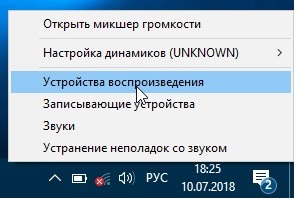
Для этого наведите курсор на иконку звука (иконка в виде динамика) и нажмите правую кнопку мыши, а когда откроется меню то выберите в нём пункт Устройства воспроизведения.
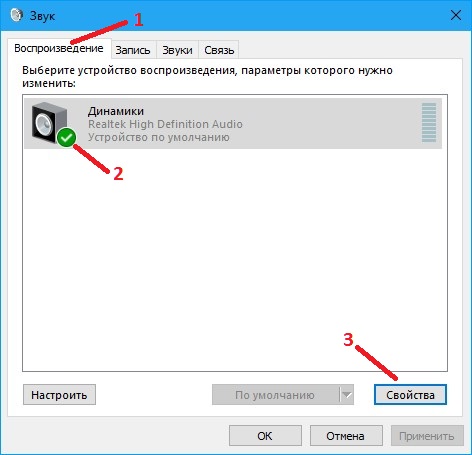
Откроется окно под названием Звуки. В этом окне на вкладке Воспроизведение нужно выбрать устройство через которое вы слушаете звук и нажать кнопку Свойства.

Откроется окно где можно настроить эквалайзер для компа Windows 10. Для этого на вкладке Улучшения нужно убрать галочку с пункта Отключение всех звуковых эффектов, а затем в самом низу у пункта Настройка выбрать нужный эффект из всплывающего списка. После того как программный эквалайзер будет настроен не забудьте нажать кнопку ОК. Вот так просто открыть и настроить системный эквалайзер для Windows 10.